2月12日に配信開始された『ポケモンHOME』の利用方法、ポケバンクからポケモンを移動する方法を掲載しています。
ポケモンHOMEとは?

「ポケバンク」「 ポケットモンスターLet’s Go! ピカチュウ/Let’s Go! イーブイ」「ポケットモンスターソード/シールド」など「ポケモンGO」と連携してポケモンを管理出来るSwitch、スマホのアプリです。
当記事ではSwitch版の利用方法を解説しています。
ポケモンホームの最新情報まとめ!機能・対応作品・連動内容など
『ポケットモンスター ソード・シールド(ポケモン剣盾)』との連動が予定されて...
ポケモンHOMEの利用方法
利用開始まで
- ポケモン剣盾を利用しているユーザーでログインする
- ニンテンドーeショップから「ポケモンHOME」を探す
- ダウンロードされ次第起動する
- 言語設定・オープニング・利用規約・チュートリアルを終了する
- メインメニューから任意の機能を選択する
ポケモンHOMEには利用特典として親:HOMEの「通常特性ピカチュウ」が最初から預けられています。

ポケバンクからポケモンを移動するまで
先に3DS側で「ポケバンク」のアプリ更新を行っておくとスムーズです。
また、ポケモンの移動を開始すると終了までポケモンHOMEが使用出来なくなります。
- ニンテンドーeショップで「ポケモンHOMEプレミアムプラン」を購入する
- メインメニューから「ひっこし」を選択する
- 手元に3DSがある場合は「ひっこしをはじめる」を選択する
- 3DSの「ポケバンク」から「Pokémon HOMEへのひっこし」を選択する
- ポケバンクから移動するポケモンをボックスごと選択し、次へ進む
- ポケモンHOME側で「準備OK」を選択する
- ポケモンHOMEに表示された「ひっこしパスワード」を3DSのポケバンク側に入力する
「ひっこしパスワード」は3分間しか使用出来ず、一度表示すると時間切れまで前の画面に戻る事が出来なくなります

ポケモンを預けるまで
- メインメニューから「ポケモン」を選択する
- 連動するソフトを選択する
- 選択したソフトのボックスが表示されるのでポケモンの預け入れを行う

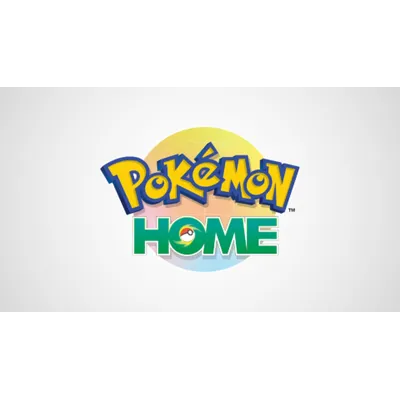




コメント一覧
記事の間違いやご意見・ご要望はこちらへお願いします。
関連カテゴリ・タグ
ポケモンホーム